2025-02-22 12:15:02来源:sxtmmc 编辑:佚名
当你在使用iphone时,突然发现键盘无法显示,这无疑会给你带来诸多不便。不过,不必过于担忧,因为这个问题通常可以通过一些简单的步骤来解决。本文将为你提供一份全面的修复指南,帮助你轻松解决iphone键盘未显示的问题。
首先,尝试软件重启是最简单直接的解决方式。因为有时候,一些临时性的软件故障会导致键盘无法弹出。你可以尝试以下几种方法:
1. 重启应用程序:双击home键(或侧边按钮,视iphone型号而定),向上滑动相关应用关闭它,然后再重新打开。
2. 重启设备:长按电源键,直到出现滑动关闭屏幕的选项,滑动关机后再长按电源键重新启动设备。
如果软件重启未能解决问题,接下来需要检查键盘的相关设置。
1. 检查输入法键盘的显示权限:
- 打开“设置”,选择“辅助功能”,然后找到并点击“键盘”。
- 确保已开启所有键盘类型,并特别留意是否开启了所有应用的键盘权限。
2. 检查其他键盘相关设置:
- 在“设置”中,检查是否开启了“键盘快捷键”或“辅助功能键盘”等。
1. 系统更新:
- 有时候,键盘显示问题可能是由于操作系统版本过旧导致的。
- 打开“设置”,点击“通用”,然后滑动到底部找到并点击“软件更新”,确保设备已运行最新版本的操作系统。
2. 还原所有设置:
- 如果以上方法都无效,可以尝试还原所有设置。但请注意,这将清除你的所有个人设置,但不会删除数据。
- 在“设置”中选择“通用”,然后点击“还原”,选择“还原所有设置”。
1. 硬件问题:
- 如果键盘仍然无法显示,可能是硬件故障。此时,建议联系apple的售后服务或前往附近的apple store进行检修。
2. 外部环境:
- 检查屏幕保护膜是否贴合不当,有时候贴合不当的保护膜可能会干扰触控反应。
1. 关闭省电模式:
- 在低电量模式下,某些功能可能会被限制以节省电量。尝试关闭省电模式,看是否能解决问题。
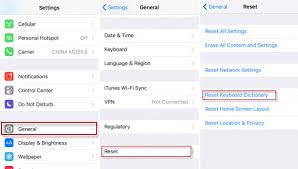
2. 重置网络设置:
- 一些用户反馈称,重置网络设置也解决了键盘不显示的问题。但请注意,这将清除wifi、蓝牙和蜂窝网络等设置。
3. 卸载最近安装的应用:
- 有时候,第三方应用可能会影响键盘的功能。尝试卸载最近安装的应用程序,看看问题是否得到改善。
如果尝试了以上所有方法,键盘仍然无法显示,那么你可能需要寻求专业的技术支持。你可以联系apple的官方客服,或者前往apple store寻求帮助。
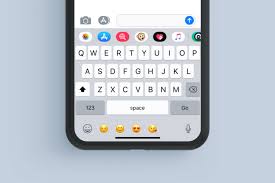
总之,当iphone键盘无法显示时,不必过于紧张。通过尝试上述方法,你很有可能能够解决这个问题。同时,定期对设备进行维护和更新,也是确保设备正常运行和提供更好用户体验的重要措施。